DVDをMP3に変換する方法–あなたが知っておくべき最高のDVD MP3コンバータ
一部の音楽DVDを持っている場合、どのようにして音楽ファイルを DVDからMP3? MP3は、ほとんどのデバイスで使用できる最も一般的なオーディオ形式の1つです。 DVDオーディオファイルを利用するには、ファイルの詳細を学ぶ必要があります。今すぐ記事から最高のDVDからMP3へのコンバーターについてもっと学びましょう。
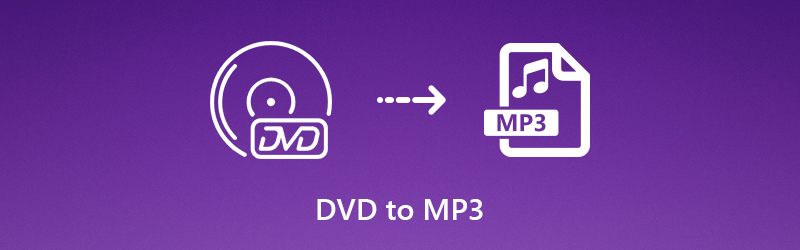
パート1:DVDオーディオVSMP3フォーマット
DVD-Audioは、DVDで忠実度の高いオーディオコンテンツを配信するためのデジタル形式です。 1枚のDVDで、異なるビット深度、サンプリングレート、さらにはステレオや5.1サラウンドサウンドなどのチャネルの組み合わせを組み合わせることができます。これは、Meidian Lossless Packingを介して提供される最高レベルのオーディオの1つです。 DVDをMP3に変換するときにDVDオーディオの高品質を再現するには、さまざまなパラメーターに注意を払い、最高のオーディオファイルをMP3として抽出する必要があります。
DVDオーディオの詳細なサンプルレートとチャンネルは次のとおりです。 DVDオーディオをMP3に変換する必要がある場合は、オリジナルのDVDとしてさまざまなパラメーターを選択して、最適なオーディオファイルを取得できます。オンラインDVDからMP3へのコンバーターを使用するだけなら、次のことができます。 VOBファイルを変換する。さらに悪いことに、出力MP3ファイルのパラメータを調整しないと最高のオーディオ品質を得ることができません。
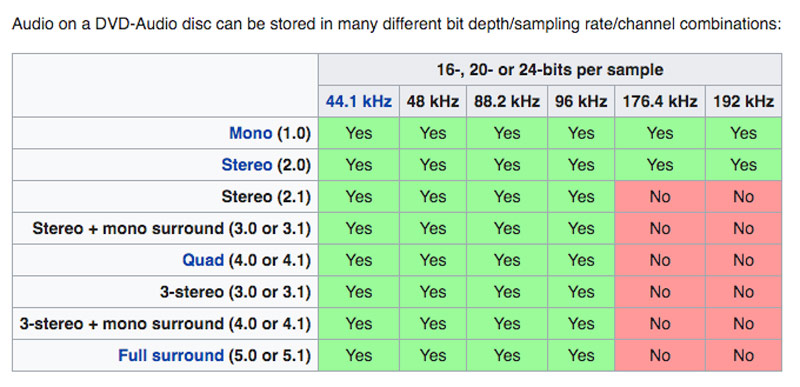
パート2:簡単にDVDをMP3に変換する方法
VLCメディアプレーヤーを使用してDVDをMP3に変換しても、高品質のDVDオーディオを利用するためにさまざまなパラメーターを微調整できない場合があります。 Amazonから購入した市販のDVDを変換できない自家製DVDでのみ機能します。
簡単にDVDから高品質のオーディオファイルを抽出するための最良のDVD MP3コンバーターは何でしょうか? VidmoreDVDモンスター あなたが考慮に入れる必要がある正しい選択であるべきです。出力MP3のさまざまなパラメータを微調整する機能を提供するだけでなく、自家製DVDと商用DVDの両方で簡単に機能します。
- DVDをMP3、WAV、FLAC、MP4およびその他のオーディオ/ビデオ形式に変換します。
- 元の品質で自家製DVDと商用DVDの両方をサポートします。
- 出力ビデオおよびオーディオファイルを修正する高度な編集機能。
- ハードウェアアクセラレーションにより、DVDを3倍に高速で高品質に変換します。
ステップ1: プログラムにDVDを追加します
変換するDVDディスクをコンピュータに挿入します。 Vidmore DVD Monsterをインストールしたら、コンピュータでプログラムを起動できます。 「リッパー」オプションを選択して、コンピューターから変換するDVDを選択します。
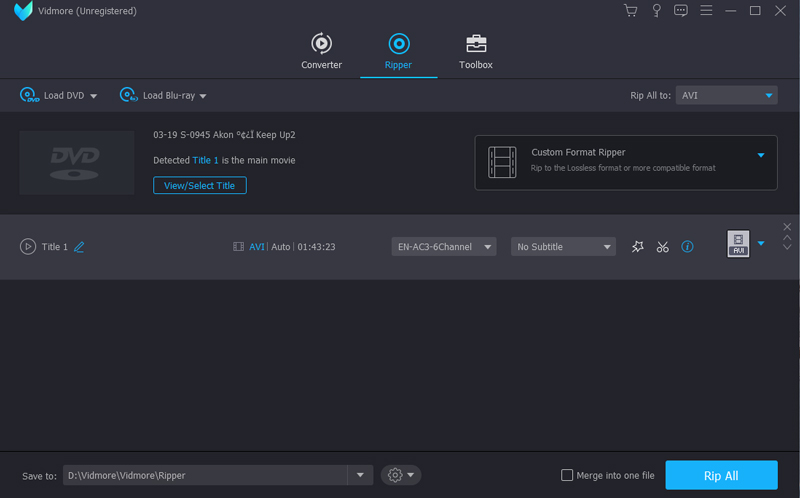
ステップ2: 変換するDVDのタイトルを選択してください
プログラムにDVDファイルをロードするのに少し時間がかかる場合があります。あなたは音楽DVDのすべてのタイトルを見つけることができます。 「タイトルの表示/選択」オプションをクリックして、MP3に変換するすべてのDVDタイトルをチェックします。主要部分のみを変換する必要がある場合は、それに応じて期間を確認できます。
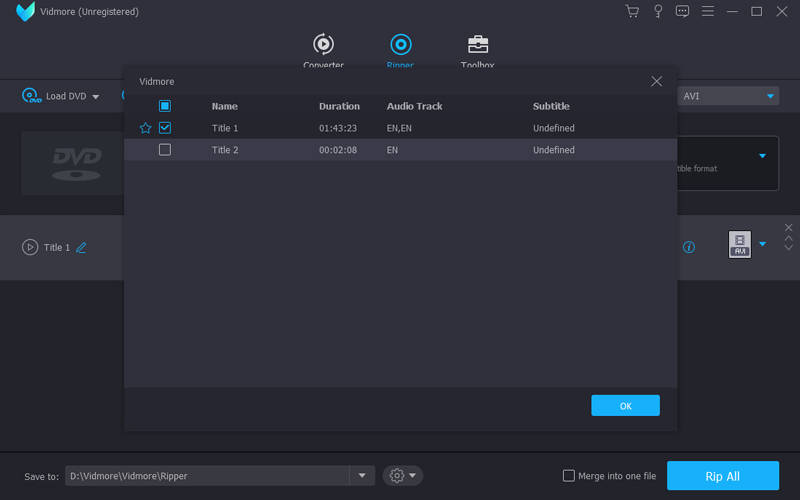
ステップ3: 出力オーディオをMP3として選択します
MP3を選択して、DVDオーディオをMP3に変換できます。すべてのタイトルをMP3に変換する必要がある場合は、[Rip All to]で[MP3]を選択できます。 MP3エンコーダーには3つの異なるレベルがあり、目的のエンコーダーまたはビットレートでプリセットを選択できます。
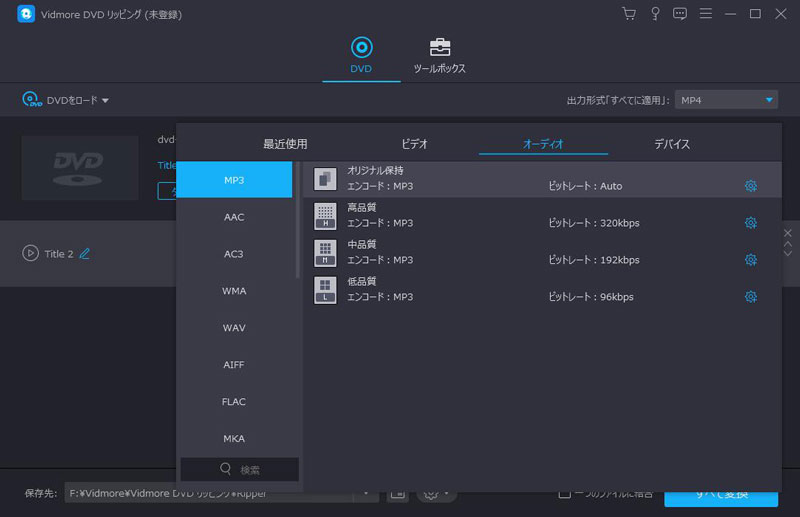
ステップ4: 出力用のパラメーターを微調整する
DVDオーディオから最高のMP3ファイルを抽出するために、「カスタムプロファイル」オプションを使用してMP3ファイルを手動で調整することもできます。元のDVDオーディオに従って「エンコーダ」、「チャネル」、「サンプルレート」、「ビットレート」を調整して、最適な選択肢を見つけます。
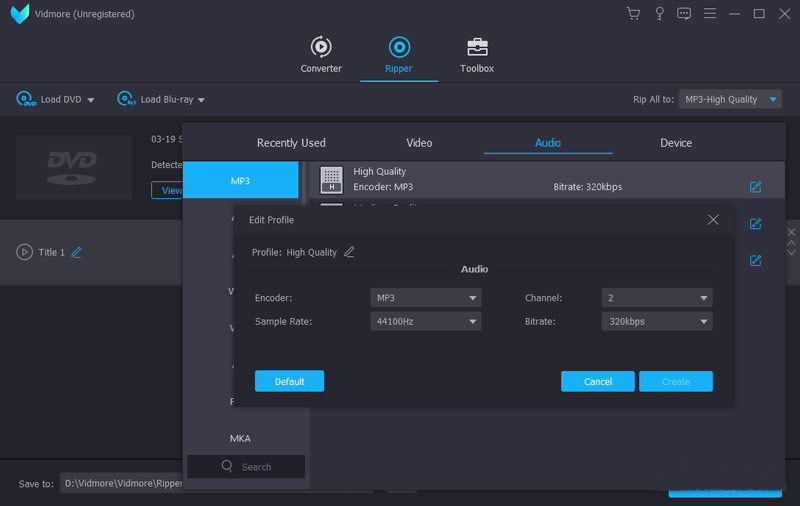
ステップ5: DVDをMP3ファイルに変換する
すべてのMP3ファイルを1つのファイルとして結合する必要がある場合は、「1つのファイルにマージ」オプション。 「すべてリッピング」ボタンをクリックして、DVDディスクをMP3ファイルに変換します。その後、「保存先」列内のパスから変換されたMP3ファイルを見つけることができます。
結論
DVDディスクからMP3ファイルを抽出するには、事前にDVD-Audioのさまざまなパラメーターについて学習する必要があります。 DVD-Audioのビットレート、サンプルレートなどはさまざまです。 Vidmore DVD Monsterは、 DVDをMP3に変換。次のような他のビデオまたはオーディオファイルを変換することもできます MKVからMP3 この便利なプログラムで。 DVDをMP3に変換する方法について質問がある場合は、コメントで詳細を共有できます。

 PC、MacまたはLinuxでDVDをISOイメージファイルに変換する方法
PC、MacまたはLinuxでDVDをISOイメージファイルに変換する方法 ニンテンドーWiiコンソールでDVDムービーを再生する方法をハック
ニンテンドーWiiコンソールでDVDムービーを再生する方法をハック 簡単にDVDをAVIに変換する方法–ここに簡単な方法があります
簡単にDVDをAVIに変換する方法–ここに簡単な方法があります